Win10系统插入U盘后显示两个盘符的解决方法
来源:U大侠 时间:2017-09-29
Win10系统插入U盘后却显示两个盘符该怎么办呢?有用户使用Win10系统时,插入U盘就显示两个盘符,该如何解决这个问题?下面给大家分析两种解决方法。
方法一:
1. 在WINDOWS桌面上,鼠标右键单击左下方WINDOWS图标,选择“运行”打开一个对话框,在其中输入“regedit“,单击”确定“,运行注册表编辑程序;
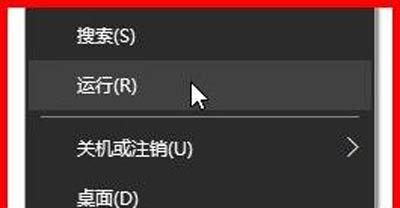
2. 在注册表编辑器中,找到如下的路径:
HKEY_LOCAL_MACHINE\SOFTWARE\Microsoft\Windows\CurrentVersion\Explorer\Desktop\
NameSpace\DelegateFolders\{F5FB2C77-0E2F-4A16-A381-3E560C68BC83}
把 {F5FB2C77-0E2F-4A16-A381-3E560C68BC83} 项重命名,在名称前面加个减号,重命名为
“-{F5FB2C77-0E2F-4A16-A381-3E560C68BC83}”。
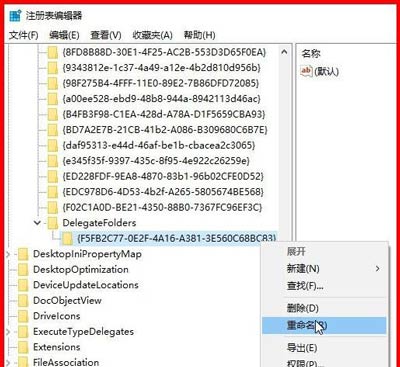
3. 同样,再找到如下的路径,进行重命名。
[HKEY_LOCAL_MACHINE\SOFTWARE\Wow6432Node\Microsoft\Windows \CurrentVersion
\Explorer\Desktop\NameSpace\DelegateFolders\{F5FB2C77-0E2F-4A16-A381-3E560C68BC83}]
4. 关闭注册表编辑器。
经过上面4步就解决了windows中插入U盘显示2个盘符的问题。之所以修改2处,是因为第一处只对Windows 10当前用户有效,第二处对所有用户有效,也可以只修改第一处。
方法二:
打开文本编辑器,把下面的字符代码拷贝到文件中,将文本文件命名为 ”去除U盘符.reg“,文件扩展名为reg,然后运行一次该文件即可。
Windows Registry Editor Version 5.00
[-HKEY_LOCAL_MACHINE\SOFTWARE\Microsoft\Windows\CurrentVersion\Explorer\Desktop
\NameSpace\DelegateFolders\{F5FB2C77-0E2F-4A16-A381-3E560C68BC83}]
[-HKEY_LOCAL_MACHINE\SOFTWARE\Wow6432Node\Microsoft\Windows\CurrentVersion
\Explorer\Desktop\NameSpace\DelegateFolders\{F5FB2C77-0E2F-4A16-A381-3E560C68BC83}]
其他Win10系统相关问题:
Win10无法进入安全模式怎么办 Win10进安全模式的方法
更多精彩内容,请关注U大侠官网或者关注U大侠官方微信公众号(搜索“U大侠”,或者扫描下方二维码即可)。

U大侠微信公众号
有问题的小伙伴们也可以加入U大侠官方Q群(129073998),U大侠以及众多电脑大神将为大家一一解答。
-

用户使用Win10升级助手发现无法运行应该怎么办?
2020-05-29
-

电脑当中的.accelerate是什么文件夹?是否可以删除?
2020-05-29
-

Win7系统中LSP损坏的详细修复方法
2020-05-29
-

如何让电脑删除文件时可以直接彻底进行删除?
2020-05-28
-

Win10系统中PIN码添加、修改以及删除的操作步骤是什么?
2020-05-28
-

Win10系统通过执行CMD命令卸载密钥激活码的具体方法是什么?
2020-05-28
-

Win10系统关机时提示“内存不能为read”应该如何解决?
2020-05-27
-

Win10蓝屏并提示终止代码video_scheduler_internel_error怎么办?
2020-05-27
-

Win10系统开机提示Winload.efi丢失的蓝屏问题怎么解决?
2020-05-27













共0条
以上留言仅代表用户个人观点,不代表U大侠立场
立即评论